想学更多的WebRTC知识,请关注WebRTC中文社区
前言
在疫情的推动下视频会议和线上办公大力发展,如果你也想了解视频会议,看看这篇文章吧
准备工作
- 一台Ubuntu18.04拥有公网IP的服务器
- 一个域名提前解析到这台服务器上
- 安全组设置规则tcp80,443,4443,udp:10000
- 关闭防火墙 Ubuntu上检查防火墙状态
sudo ufw status
出现以下说明防火墙关闭
Status: inactive
如果出现不是上面的内容,执行命令关闭防火墙
sudo ufw disable
如果不想关闭请执行以下命令
sudo ufw allow 80/tcp // 安装软件包时需要,安装后可以关闭
sudo ufw allow 443/tcp // 访问界面端口
sudo ufw allow 4443/tcp
sudo ufw allow 10000/udp
sudo ufw allow OpenSSH // ssh 远程访问
sudo ufw enable
sudo ufw status
安装依赖包
# Run as root or with sudo
# Retrieve the latest package versions across all repositories
apt update
# Ensure support for apt repositories served via HTTPS
apt install apt-transport-https
在Ubuntu系统上,Jitsi需要Ubuntu universe软件包存储库中的依赖项。要确保启用此功能,请运行以下命令
sudo apt-add-repository universe
# Retrieve the latest package versions across all repositories
sudo apt update
设置DNS记录
注意meet.example.org 替换为你的域名
设置主机DNS的记录
sudo hostnamectl set-hostname meet.example.org
编辑/etc/hosts,将以下内容添进文件
vim /etc/host
127.0.0.1 localhost meet.example.org
在同一台机器上可以测试:
ping meet.example.org
添加Jitsi软件包存储库
curl https://download.jitsi.org/jitsi-key.gpg.key | sudo sh -c 'gpg --dearmor > /usr/share/keyrings/jitsi-keyring.gpg'
echo 'deb [signed-by=/usr/share/keyrings/jitsi-keyring.gpg] https://download.jitsi.org stable/' | sudo tee /etc/apt/sources.list.d/jitsi-stable.list > /dev/null
sudo apt update
安装Jitsi Meet软件包
apt install jitsi-meet
出现提示时输入您的域名,然后选择在安装过程中生成自签名证书的选项。 然后让你选择你证书方式,第一个选型是帮你安装证书,第二个是自己生成证书,我们这里选择第一个。
使用“加密”生成可公开使用的SSL / TLS证书:
sudo /usr/share/jitsi-meet/scripts/install-letsencrypt-cert.sh
安装期间需要输入你的邮箱,qq邮箱也可以,其他的默认
打开你的域名开始进行视频会议吧。
常见问题
如果加入第二个人或者第三个人的时候,出现了崩溃 编辑/etc/jitsi/videobridge/sip-communicator.properties:
org.ice4j.ice.harvest.NAT_HARVESTER_LOCAL_ADDRESS=<Local.IP.Address> 内网IP
org.ice4j.ice.harvest.NAT_HARVESTER_PUBLIC_ADDRESS=<Public.IP.Address> 公网IP
重启服务
systemctl restart jicofo
systemctl restart jitsi-videobridge2
nginx(可选)
安装jitsi-meet的时候会默认给你安装nginx 请删除/etc/nginx/modules-enabled/60-jitsi-meet.conf 并编辑/etc/nginx/site-available/your-conf 把端口从4444改为443 然后重新启动nginx
日志文件
出现任何问题请查看日志文件
/var/log/jitsi/jvb.log
/var/log/jitsi/jicofo.log
/var/log/prosody/prosody.log
卸载
sudo apt purge jigasi jitsi-meet jitsi-meet-web-config jitsi-meet-prosody jitsi-meet-turnserver jitsi-meet-web jicofo jitsi-videobridge2
官方文档
https://jitsi.github.io/handbook/docs/devops-guide/devops-guide-quickstart
搭建途中有疑问或者想交流的进QQ群
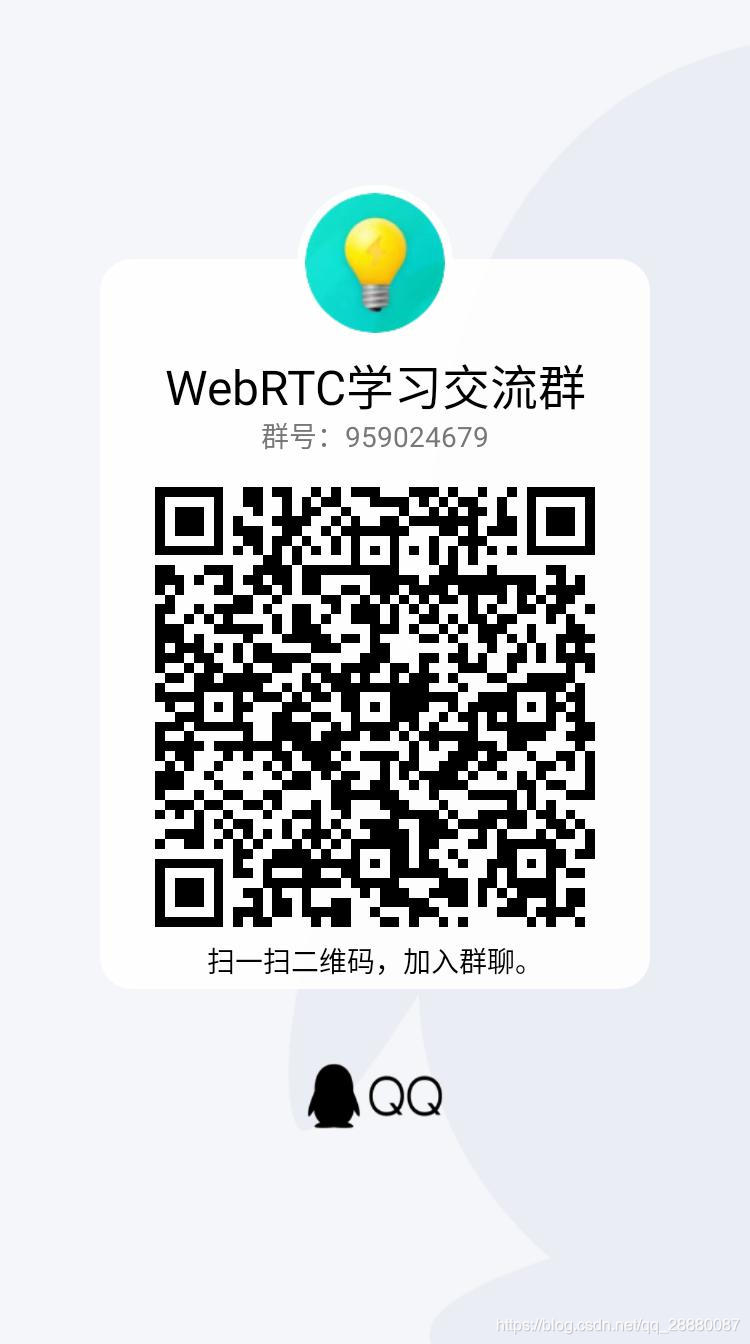
来源:oschina
链接:https://my.oschina.net/u/3937935/blog/4396311